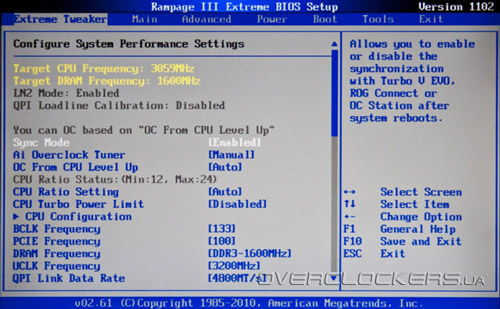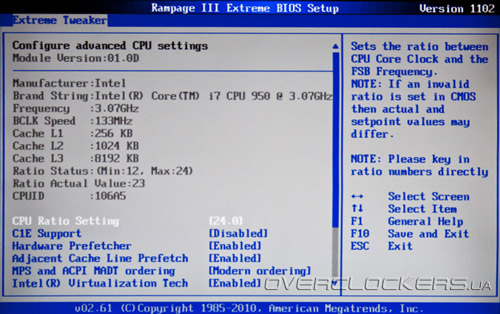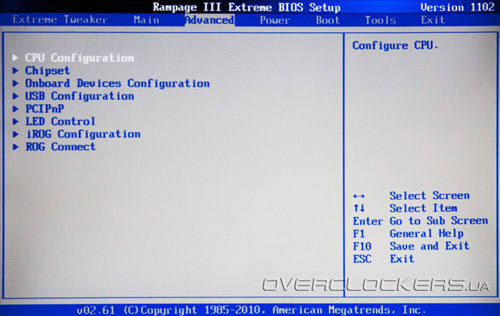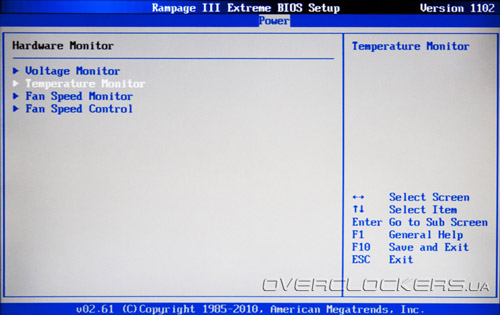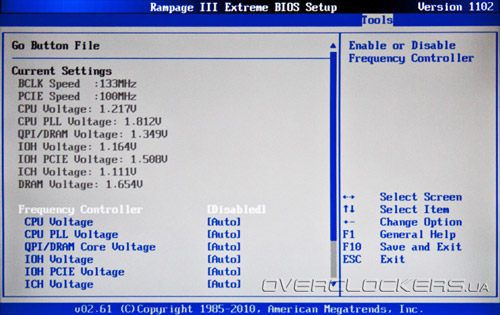Сразу после включения ПК пользователя встречает фирменный логотип серии ROG. При желании его можно отключить и загрузка будет происходить на пару секунд быстрее.
В меню BIOS семь глобальных разделов. Первым и самым главным считается Extreme Tweaker. В нём собраны абсолютно все настройки, отвечающие за производительность системы.
Первые четыре строчки являются информационными. В них указываются тактовые частоты процессора, памяти и состояния режимов LN2 Mod и QPI Loadline Calibration.
Ниже идут настройки частот и множителей:
Начинающие оверклокеры по достоинству оценят опцию CPU Level Up, которая предлагает безопасный автоматический разгон вплоть до 3,73 ГГц. Опытным энтузиастам, не признающим подобных манипуляций, следует включить ручной режим управления в разделе Ai Overclock Tuner.
Частота BCLK может регулироваться в пределах от 100 до 500 МГц, шина PCI Express — от 100 до 200 МГц. Максимальные значения указанных параметров недостижимы при любых настройках и напряжениях.
В разделе CPU Configuration собраны рычаги управления центральным процессором.
Следует помнить, что пункты Hardware Prefetcher и Adjasent Cashe Line Prefetch никогда не стоит отключать — в противном случае производительность ПК заметно снизится.
Вкладка DRAM Timing Control просто шикарна. Тонкая настройка подсистемы памяти осуществляется именно здесь.
Список продолжает подраздел Extreme Engine Digi +.
Опция Digi + PRW Mode предлагает два варианта: T-Balanced и X-Power. Первый рекомендуется для получения оптимальной производительности с сохранением срока службы компонентов, второй понадобится исключительно для экстрима. Увеличение напряжения на MOSFET доступно во вкладке PWM Volt. Control. В Loadline Calibration теперь четыре уровня контроля просадки CPU Voltage: автоматический, 0%, 50% и полный. Пункт Subzero Booster пригодится на время азотных сессий.
Напряжения:
Материнская плата позволяет задавать восемь основных напряжений. Таблица с их допустимыми значениями и шагом регулировки находится ниже.
| Параметр | Диапазон значений, В | Шаг, В |
| CPU Voltage | 0,85-2,3 | 0,00625 |
| CPU PLL Voltage | 1,20575-2,05375 | 0,01325 |
| QPI/DRAM Voltage | 1,2-2,5 | 0,00625 |
| DRAM Bus Voltage | 1,20575-2,50425 | 0,01325 |
| IOH Voltage | 1,113-2,1995 | 0,01325 |
| IOH PCIe Voltage | 1,5105-2,7825 | 0,01325 |
| ICH Voltage | 1,113-2,00075 | 0,01325 |
| ICH PCIe Voltage | 1,5105-2,05375 | 0,01325 |
Помимо прочего, этот подраздел очень информативен. Слева от выставляемых значений серым цветом отображаются текущие напряжения — к примеру, в Rampage II Extreme этого не было. Также видны температуры процессора, северного и южного мостов, что немаловажно.
Вкладка OC Profile хорошо знакома и любима оверклокерами. С её помощью можно сохранить настройки, либо загрузить ранее сохраненные.
Меню Main совсем не изменилось:
А вот Advanced пополнилось новыми позициями.
В частности, в нём добавились разделы LED Control, iROG Configuration и ROG Connect.
Раздел Power интересен исключительно из-за вкладки Hardware Monitor:
Отметим, что открывается он теперь практически молниеносно. Зачастую платы компании ASUS заставляют пользователей ждать несколько секунд, пока датчик считает информацию с подконтрольных устройств. Управление скоростью вращения вентиляторов также осуществляется здесь.
В меню Tools ещё немного полезностей:
Запустив ASUS EZ Flash 2 можно без проблем обновить BIOS материнской платы, либо переключиться между прошивками с помощью BIOS FlashBack.
А это GO Button File. В нём хранится записанная ранее конфигурация частот и напряжений, к которой можно легко перейти, нажав одноименную кнопку на PCB. Вот такой вот простой и мгновенный разгон одним движением руки.
В меню Exit ничего нового. Оно последнее в списке и его мы пропускаем, т.к. пора приступать к практическим испытаниям.